Denna studie kommer att illustrera:
- Hur listar jag alla containerbilder i PowerShell?
- Hur listar man en specifik containerbild i PowerShell?
Hur listar jag alla containerbilder i PowerShell?
För att lista alla behållarbilder i PowerShell, öppna först Windows PowerShell som administratör. Kör sedan ' docker-bilder -a ” kommando:
docker-bilder -a
I skärmdumpen nedan kan alla docker-bilder ses:
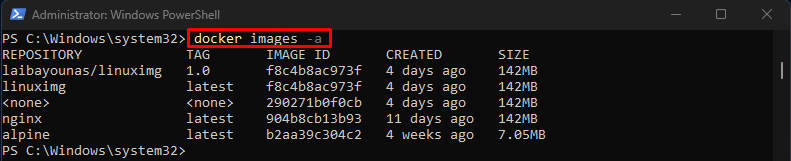
Alternativt kan du använda följande kommando för att visa alla docker-bilder:
docker-bild ls --Allt
Här, ' -Allt alternativet fungerar på samma sätt som -a ”:
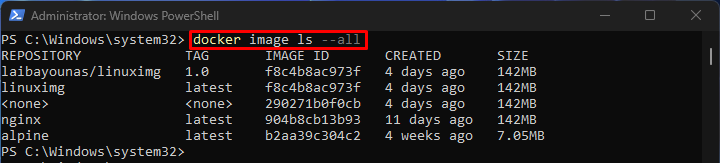
Hur listar man en specifik containerbild i PowerShell?
För att lista en specifik behållarbild för att se dess detaljer, kör ' docker-bilder ” kommando tillsammans med det specifika bildnamnet:
docker bilder alpinUtdata nedan visar detaljerad information, såsom tagg, bild-id, skapelsetid och storleken på ' alpina ' bild:

Vi har förklarat de enklaste sätten att lista behållarbilderna i PowerShell.
Slutsats
För att lista alla behållarbilder, ' docker-bilder -a ' eller ' docker image ls –all ” kommandot används. Använd dessutom ' docker-bilder